windows不能更改密码的解决方法 window不能更改密码怎么办
更新时间:2023-05-10 15:29:37作者:zheng
有些用户在设置电脑密码的时候电脑却提示Windows不能更改密码,这该怎么解决呢?今天小编给大家带来windows不能更改密码的解决方法,有遇到这个问题的朋友,跟着小编一起来操作吧。
解决方法:
1.右击桌面的计算机图标,弹出下拉菜单。

2.选择“管理”,打开计算机管理窗口。
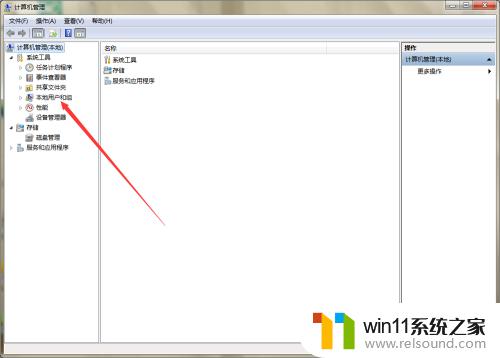
3.点击展开“本地用户和组”,选择“用户”。
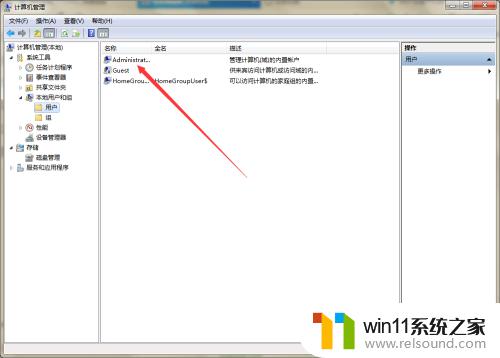
4.右击右侧的用户名,弹出下拉菜单。
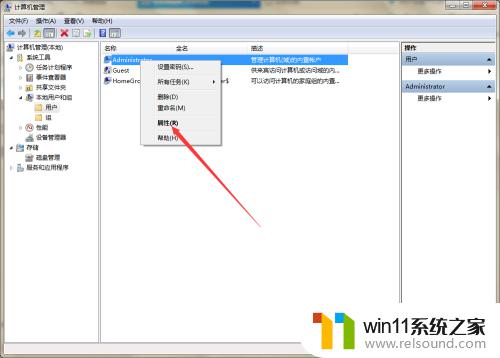
5.选择“属性”,弹出用户属性窗口。
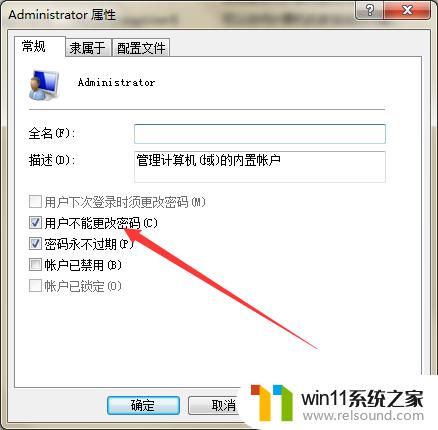
6.去掉“用户不能修改密码”前面的勾号。然后点击应用确定,即可解决问题。
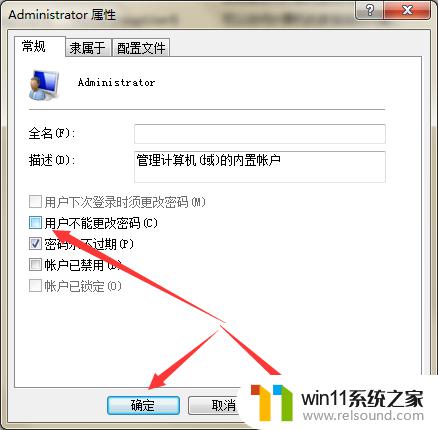
以上就是windows不能更改密码的解决方法的全部内容,还有不懂得用户就可以根据小编的方法来操作吧,希望能够帮助到大家。
windows不能更改密码的解决方法 window不能更改密码怎么办相关教程
- 怎么在电脑上修改wifi密码
- win加tab不能用了怎么回事 电脑按alt+tab没反应如何解决
- 平板怎么设置密码
- 电脑配置windows update 一直不动怎么办 电脑配置windows update一直没反应如何解决
- 电脑老是更新怎么办
- windows资源管理器崩溃怎么办 资源管理器一直崩溃如何解决
- 打印机设置有问题windows无法打印怎么办 由于打印机设置有问题,windows无法打印如何解决
- windows无法与设备或资源通信怎么解决 windows 无法与设备或资源通信的修复方法
- 电脑显示英文开不了机怎么解决
- 任务栏卡了,不能点了
- 怎么把一段文字变成声音
- 电脑备忘录软件怎么下载到桌面
- error no boot disk has been detected
- 怎样把手机投屏到电脑上
- 电脑上谷歌浏览器无法访问此网站
- macbook休眠后黑屏无法唤醒
电脑教程推荐